Maison >Tutoriel système >Série Windows >Que dois-je faire si l'assistance à distance sur un ordinateur Win10 est grisée et ne parvient pas à se connecter ?
Que dois-je faire si l'assistance à distance sur un ordinateur Win10 est grisée et ne parvient pas à se connecter ?
- WBOYWBOYWBOYWBOYWBOYWBOYWBOYWBOYWBOYWBOYWBOYWBOYWBavant
- 2024-02-11 13:54:071550parcourir
L'éditeur PHP Youzi vous présentera comment résoudre le problème selon lequel l'assistance à distance de l'ordinateur Win10 est grisée et ne peut pas être connectée. L'assistance à distance est un moyen pratique et rapide de contrôler votre ordinateur à distance, mais vous pouvez parfois rencontrer des problèmes liés à l'impossibilité de vous connecter. Ce problème peut être dû aux paramètres réseau, aux pare-feu, aux services d'assistance à distance, etc. Ici, nous allons vous présenter en détail plusieurs solutions pour vous aider à résoudre avec succès le problème de connexion de l'assistance à distance.
Solution au problème selon lequel l'assistance à distance de l'ordinateur Win10 est grisée et ne parvient pas à se connecter
Méthode 1
1 Sur le bureau, cliquez avec le bouton droit sur [Ce PC] et sélectionnez [Propriétés].
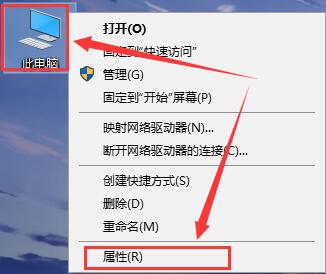
2. Sélectionnez ensuite [Paramètres à distance] dans les options de gauche.
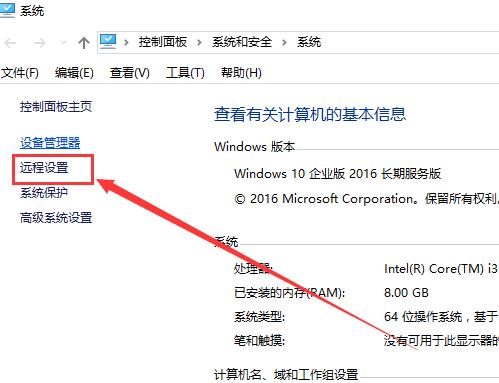
3. Cochez ensuite celle du bas [Autoriser les connexions à distance à cet ordinateur], et cochez celle du bas selon votre choix. Ensuite, confirmez simplement l'application.
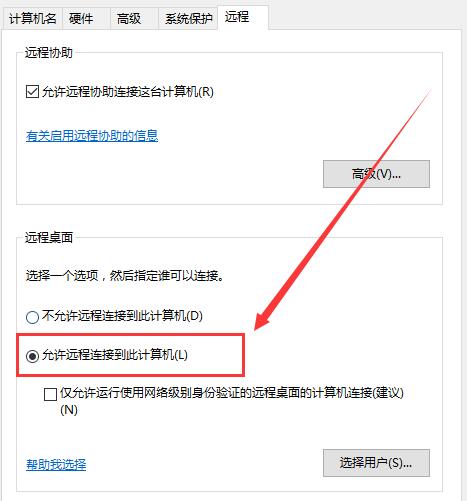
Méthode 2
1. Appuyez sur les touches "Windows + R" de l'ordinateur, puis entrez "services.msc" et appuyez sur Entrée pour ouvrir la fenêtre de service.
2. Faites défiler la fenêtre des services et recherchez « Services de bureau à distance » et double-cliquez dessus pour l'ouvrir.
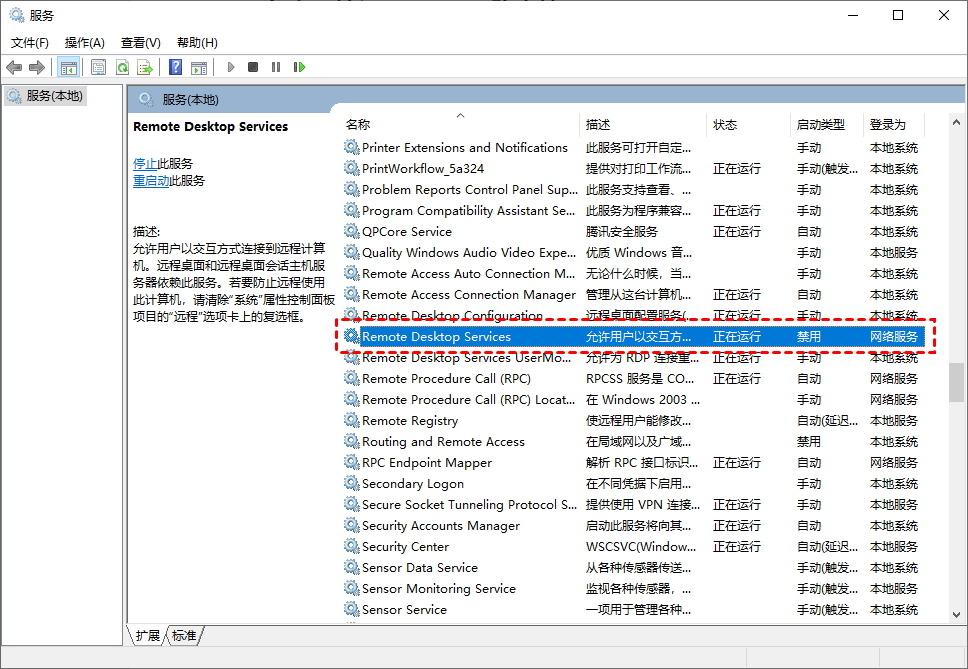
3. Ensuite, définissez le type de démarrage du service Bureau à distance sur "Automatique" et cliquez sur "OK".
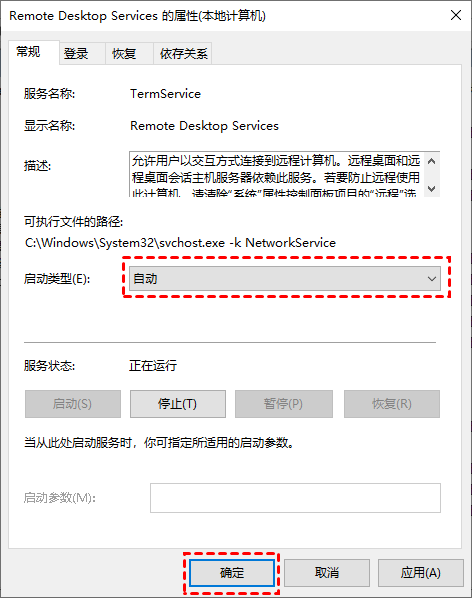
Méthode 3
1. Recherchez « Pare-feu Windows Defender » dans la zone de recherche et ouvrez-le.
2. Ensuite, cliquez sur « Activer ou désactiver le pare-feu Windows Defender » dans la fenêtre.
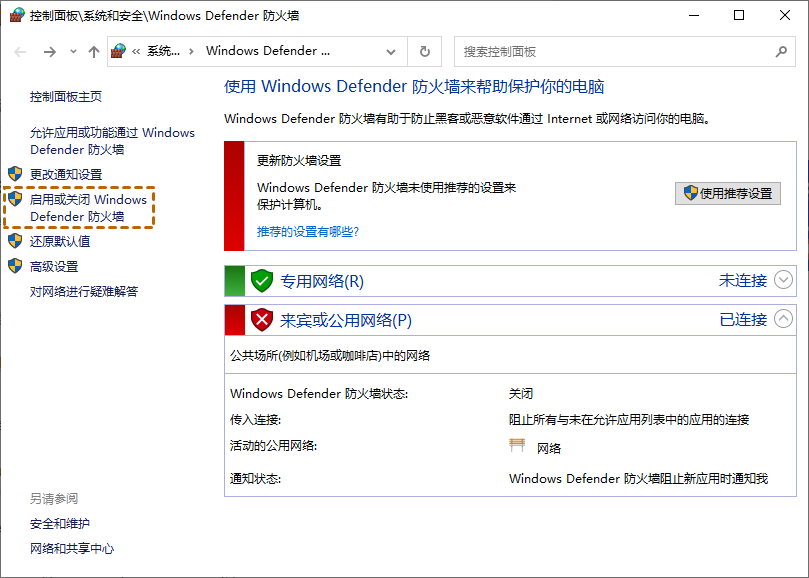
3. Sélectionnez « Désactiver le pare-feu Windows Defender » dans « Paramètres du réseau privé » et « Paramètres du réseau public », puis cliquez sur « OK ».
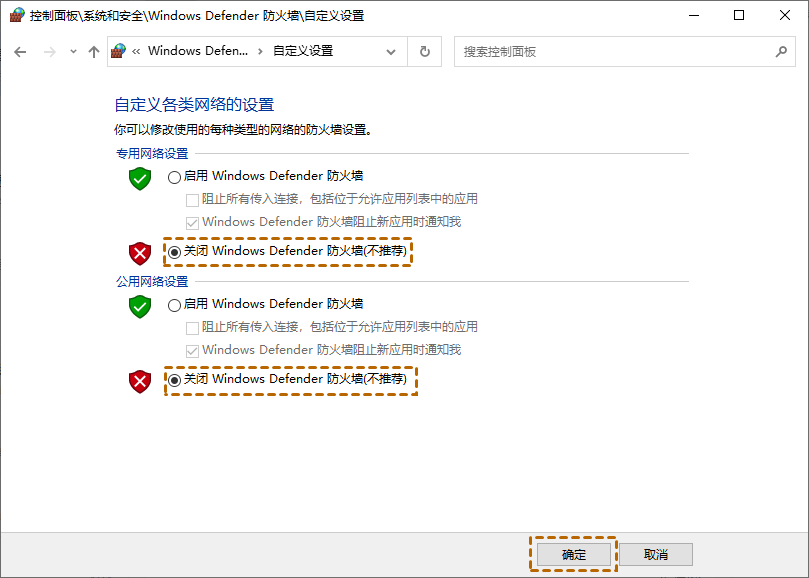
Ce qui précède est le contenu détaillé de. pour plus d'informations, suivez d'autres articles connexes sur le site Web de PHP en chinois!
Articles Liés
Voir plus- clé de produit win10 version pro
- Que faire si le réseau sans fil ne s'affiche pas dans Windows 10
- Comment partitionner le disque dur sous Win10
- Comment configurer Win10 pour maximiser les performances du processeur
- Que dois-je faire si la zone de sélection de mots de la méthode de saisie Win10 est manquante ?

